Google Translate
BU HİZMETTE GOOGLE TARAFINDAN GERÇEKLEŞTİRİLEN ÇEVİRİLER BULUNABİLİR. GOOGLE, ÇEVİRİLERLE İLGİLİ DOĞRULUK VE GÜVENİLİRLİK GARANTİLERİ DAHİL OLMAK ÜZERE AÇIK VEYA ZIMNİ TÜM GARANTİLERİ VE TÜM TİCARİ ELVERİŞLİLİK, BELİRLİ BİR AMACA UYGUNLUK VE HAK İHLALİNDE BULUNULMAMASI ZIMNİ GARANTİLERİNİ REDDEDER.
Nikon Corporation (aşağıda “Nikon” olarak anılmaktadır) başvuru kaynakları, Google Translate tarafından işletilen çeviri yazılımı kullanılarak size kolaylık sağlamak üzere çevrilmiştir. Doğru bir çeviri sağlamak için makul seviyede çaba gösterilmiştir ancak hiçbir otomatik çeviri mükemmel değildir ya da insan çevirmenlerin yerini almak üzere tasarlanmamıştır. Çeviriler, Nikon’un başvuru kaynaklarının kullanıcılarına bir hizmet olarak sağlanmaktadır ve “olduğu gibi” sağlanır. İngilizceden herhangi bir dile yapılan tüm çevirilerin doğruluğu, güvenilirliği veya doğruluğu konusunda açık veya zımni hiçbir garanti verilmez. Bazı içerikler (resimler, videolar, Flash vb. gibi), çeviri yazılımının sınırlamaları nedeniyle doğru çevrilmemiş olabilir.
Resmi metin, başvuru kaynaklarının İngilizce versiyonudur. Çeviride oluşturulan hiçbir tutarsızlık veya farklılık bağlayıcı değildir ve mevzuata uyum veya yargı hükümleri açısından hukuki bir etkisi yoktur. Çevrilen başvuru kaynaklarında bulunan bilgilerin doğruluğu ile ilgili herhangi bir sorunuz varsa, kaynakların resmi versiyonu olan İngilizce versiyonuna başvurun.
“C” Firmware Versiyonu 1.40 ile Mevcut Özellikler
Z 7II/Z 6II “C” donanım yazılımını sürüm 1.30'dan sürüm 1.40'a güncellemek, aşağıda açıklanan özelliklere erişim sağlar.
Özel Ayarlar için Yeni Seçenekler f2 "Özel Kontroller": "Odak Konumunu Kaydet" ve "Odak Konumunu Geri Çağır"
Özel Ayar f2 [ Özel kontroller ] için fotoğraf makinesi kontrollerine atanabilecek rollere [ Odak konumunu kaydet ] ve [ Odak konumunu geri çağır ] eklendi. Bu kontrolleri kullanarak lensin mevcut odak konumunu kaydetmek ve hızla geri yüklemek için sırasıyla [Odak konumunu kaydet ]'i [ Lens Fn düğmesi ]'ne ve [ Odaklama konumunu geri çağır ]'ı [ Lens Fn2 düğmesi ]'ne atayın (“bellek geri çağırma”). Sabit bir odak mesafesindeki konulara sık sık geri dönüyorsanız bunu faydalı bulabilirsiniz.
- Bellek geri çağırma yalnızca kameraya Fn ve Fn2 düğmeleriyle donatılmış bir otomatik odaklı Z yuvalı lens takıldığında kullanılabilir. Objektif bir Fn2 düğmesiyle donatılmamışsa, objektif Fn düğmesine [ Odak konumunu kaydet ] atansa bile fotoğraf makinesi netleme konumunu kaydedemez.
- Odak konumları hem fotoğraf hem de video modlarında kaydedilebilir ve geri çağrılabilir.
- Odak konumları herhangi bir odak modunda kaydedilebilir.
- Lens çıkarıldığında kayıtlı odak konumu sıfırlanır.
Bellek geri çağırma
-
Özel Ayar f2 [ Özel kontroller ] > [ Lens Fn düğmesi ] için [ Odaklama konumunu kaydet ] seçeneğini seçin.
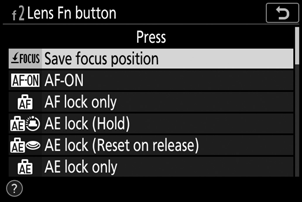
-
Özel Ayar f2 [ Özel kontroller ] > [ Lens Fn2 düğmesi ] için [ Odaklama konumunu geri çağır ] seçeneğini seçin.
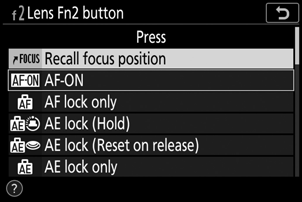
-
Çekim ekranında istediğiniz nesneye odaklanın ve lens Fn düğmesini basılı tutun.
A
 İşlem başarılı olursa çekim ekranında simgesi görünecektir.
İşlem başarılı olursa çekim ekranında simgesi görünecektir. 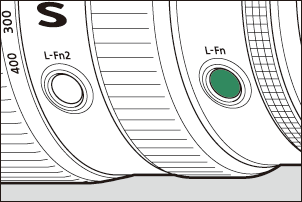
-
Lens Fn2 düğmesine basın.
- Kaydedilen odak konumu geri yüklenecektir.
- Objektif Fn2 düğmesinin basılı tutulması manuel netlemeyi etkinleştirir ve kontrole basıldığında deklanşöre yarım basıldığında fotoğraf makinesi yeniden netleme yapmaz.
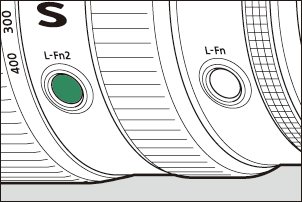
- Çekim bilgileri görüntülenirken netleme konumları kaydedilemez.
- Ortam sıcaklığındaki değişiklikler, odağın kaydedildiği konumdan farklı bir konuma çağrılmasına neden olabilir.
- Daha önce kaydedilen odak konumları, lens odak uzaklığı yakınlaştırma yoluyla ayarlandıktan sonra geri çağrıldığında değişme eğilimindedir. Objektif odak uzaklığı ayarlandıktan sonra kayıtlı bir netleme konumu geri çağrılırsa, ayarlar menüsünde [ Bip seçenekleri ] > [ Bip açık/kapalı ] için [ Kapalı ] dışında bir seçeneğin seçilmesi koşuluyla, fotoğraf makinesi dört kısa bip sesi çıkaracaktır. .
- Ayarlar menüsünde [ Bip sesi seçenekleri ] > [ Bip açık/kapalı ] için [ Kapalı ] dışında bir seçenek seçilirse, fotoğraf modunda bir odak konumu kaydedildiğinde veya geri çağrıldığında fotoğraf makinesi iki kısa bip sesi çıkarır.
- Sessiz fotoğrafta, video modunda veya [ Bip sesi seçenekleri ] > [ Bip sesi açık/kapalı ] için [ Kapalı ] seçildiğinde bip sesi duyulmuyor.
Yeni Özel Ayar: f9 “Odak Halkası Döndürme Aralığı”
Özel Ayarlar menüsüne f9 konumuna bir [ Odak halkası dönüş aralığı ] öğesi eklendi. Z objektif yuvalı lenslerdeki netleme veya kontrol halkalarının, minimum netleme mesafesinden sonsuza kadar gitmek için ne kadar döndürülmesi gerektiğini seçin.
| Seçenek | Tanım |
|---|---|
| [ Doğrusal olmayan ] | Halkanın ne kadar döndürüldüğüne bakılmaksızın, halka hızlı bir şekilde döndürüldüğünde odak mesafesi büyük miktarda, yavaş döndürüldüğünde ise küçük bir miktarda değişir. |
| [ 90° ] | Minimum odak mesafesinden sonsuza kadar gitmek için halkanın ne kadar döndürülmesi gerektiğini seçin. Örneğin [ 90° ] seçildiğinde odağı minimum mesafeden sonsuza çekmek için halkanın yalnızca 90° döndürülmesi gerekir. Daha büyük değerler daha ince ayarlara izin verir. |
| [ 120° ] | |
| [ 150° ] | |
| [ 180° ] | |
| [ 210° ] | |
| [ 240° ] | |
| [ 270° ] | |
| [ 300° ] | |
| [ 330° ] | |
| [ 360° ] | |
| [ 540° ] | |
| [ 720° ] | |
| [ Maks. ] | Odaklamayı minimum odak mesafesinden sonsuza kadar yapmak, halkanın mevcut lens ayarlarında izin verilen maksimum mesafeye döndürülmesini gerektirir. |
- Objektif dönüş aralığı seçimini desteklemiyorsa, [ Odak halkası dönüş aralığı ], [ Doğrusal Olmayan ] olarak sabitlenecektir.
Yeni Özel Ayar: f10 "Odak/Kontrol Halkası Rollerini Değiştir"
Özel Ayarlar menüsüne f10 konumuna bir [ Odak/kontrol halkası rollerini değiştir ] öğesi eklendi. [ Açık ] seçilirse odak halkası, kontrol halkasına atanan rolü yerine getirecektir.
- Kontrol halkası tarafından gerçekleştirilen işlev, Özel Ayar f2 veya g2 [ Özel kontroller ] kullanılarak seçilebilir.
- Bu seçenek yalnızca uyumlu lensler için geçerlidir.
Uzaktan Kumanda (ML-L7) Seçenekleri
Kurulum menüsüne bir [ Kablosuz uzaktan kumanda (ML-L7) seçenekleri ] öğesi eklendi. Fotoğraf makinesiyle Bluetooth aracılığıyla eşleştirildiğinde isteğe bağlı ML-L7 uzaktan kumandaları, fotoğraf, film kaydı ve benzeri işlemler sırasında fotoğraf makinesini uzaktan kontrol etmek için kullanılabilir.
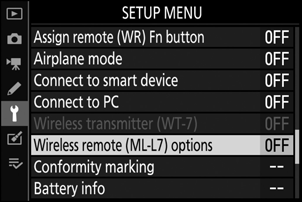
Bağlantı Kurma
ML-L7 uzaktan kumandası kullanılmadan önce fotoğraf makinesiyle eşleştirilmelidir.
- Kamera aynı anda yalnızca bir uzaktan kumandayla eşleştirilebilir. Birden fazla uzaktan kumandayla art arda eşleştirilirse, kamera yalnızca en son eşleştirildiği uzaktan kumandaya yanıt verecektir.
- Mevcut belgeye ek olarak ML-L7 uzaktan kumanda belgelerine de başvurmanız gerekecektir.
Eşleştirme
-
Kurulum menüsünde [ Kablosuz uzaktan kumanda (ML-L7) seçenekleri ] seçeneğine gidin, [ Kablosuz uzaktan kumandayı kaydet ] öğesini vurgulayın ve J düğmesine basın.
- Kamera eşleştirme moduna girecektir.
- Akıllı cihaza veya bilgisayara olan mevcut bağlantı sonlandırılacaktır.
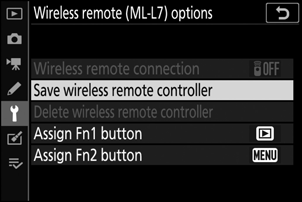
-
Uzaktan kumandanın güç düğmesini üç saniyeden uzun süre basılı tutun.
- Kamera ve uzaktan kumanda eşleşmeye başlayacaktır. Eşleştirme sırasında uzaktan kumandadaki durum LED'i saniyede yaklaşık iki kez yanıp söner.
- Eşleştirme tamamlandığında kamera ile uzaktan kumanda arasında bir bağlantı kurulacaktır.
- Çekim ekranında W ve Z görünecektir.
- Eşleştirmenin başarısız olduğunu belirten bir mesaj görüntülenirse, eşleştirme işlemini 1. Adımdan itibaren tekrarlayın.
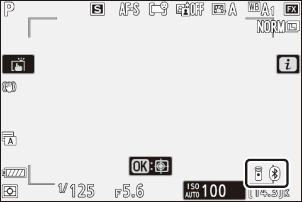
Eşleştirilmiş bir Uzaktan Kumandaya Bağlanma
-
Kurulum menüsünde [ Kablosuz uzaktan kumanda (ML-L7) seçenekleri ] öğesine gidin ve [ Kablosuz uzaktan bağlantı ] için [ Etkinleştir ] öğesini seçin.
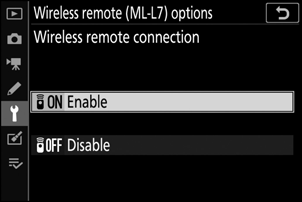
-
Uzaktan kumandanın güç düğmesine basın.
Kamera ve uzaktan kumanda otomatik olarak bağlanacaktır.
Kurulum Menüsü “Kablosuz Uzaktan Kumanda (ML-L7) Seçenekleri” Öğesi
Kurulum menüsündeki [ Kablosuz uzaktan kumanda (ML-L7) seçenekleri ] öğesi aşağıdaki seçenekleri içerir:
- [ Kablosuz uzaktan bağlantı ]: Kameranın en son eşleştirildiği uzaktan kumandaya bağlanmak için [ Etkinleştir ] seçeneğini seçin. Bağlantıyı sonlandırmak için [ Devre Dışı Bırak ] seçeneğini seçin.
- [ Kablosuz uzaktan kumandayı kaydet ]: Kamerayı bir uzaktan kumandayla eşleştirin. Daha fazla bilgi için “Bağlantı Kurma” bölümündeki “Eşleştirme” konusuna bakın ( 0 Bağlantı Kurma ).
- [ Kablosuz uzaktan kumandayı sil ]: Kamera ile uzaktan kumanda arasındaki eşleştirmeyi sonlandırır.
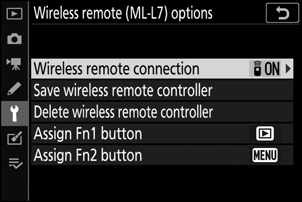
-
[ Fn1 düğmesini ata ]/[ Fn2 düğmesini ata ]: Uzaktan kumandanın Fn1 ve Fn2 düğmelerine atanan rolleri seçin.
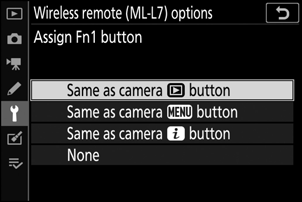
Seçenek Tanım [ Kamera K düğmesiyle aynı ] Düğme, kameranın K düğmesiyle aynı işlevi gerçekleştirir. [ Kameranın G düğmesiyle aynı ] Düğme, kameranın G düğmesiyle aynı işlevi gerçekleştirir. [ Kamera i düğmesiyle aynı ] Düğme, kamera i düğmesiyle aynı işlevi gerçekleştirir. [ Yok ] Düğmeye basmanın hiçbir etkisi yoktur.
ML-L7 Uzaktan Kumandanın Parçaları: İsimler ve İşlevler
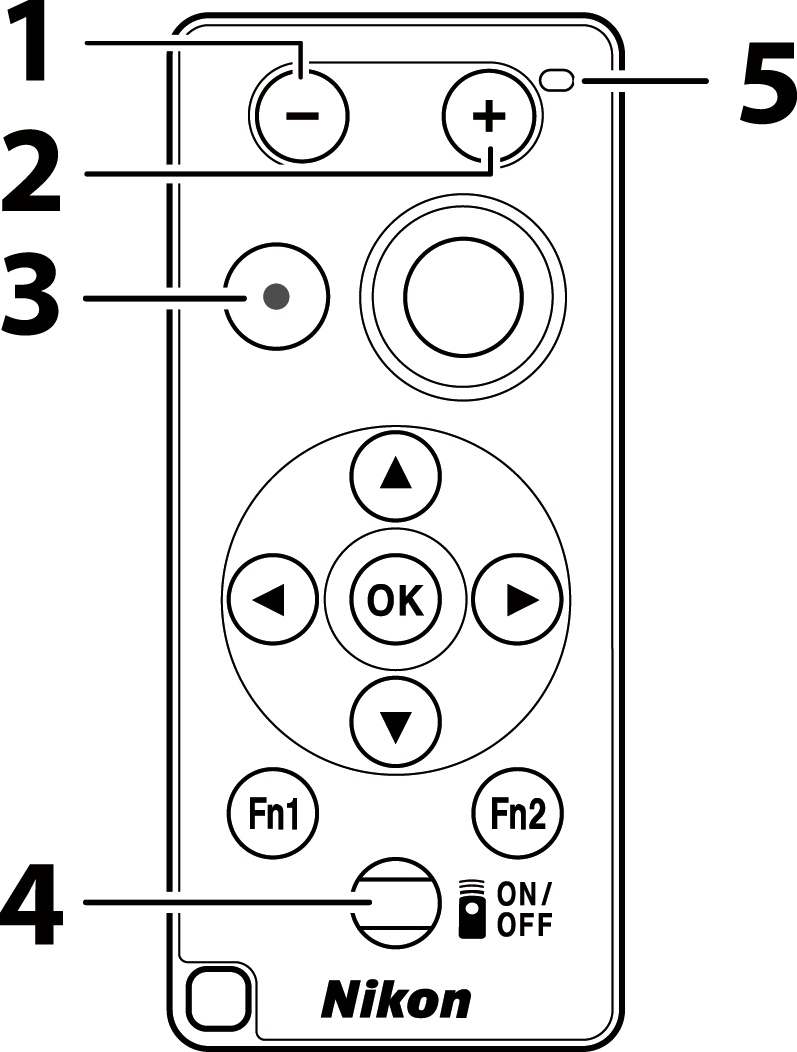
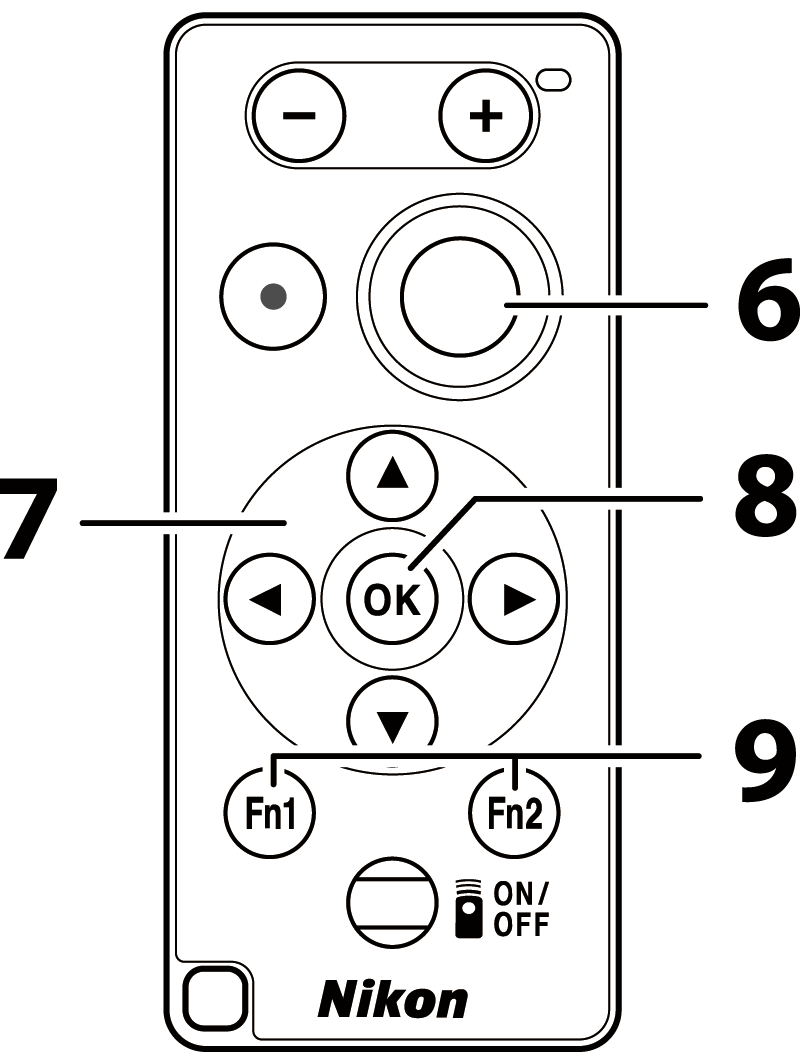
| 1 | “-” düğmesi | Kameranın W ( Q ) düğmesiyle aynı işlevi gerçekleştirir. |
|---|---|---|
| 2 | “+” düğmesi | Kamera X düğmesiyle aynı işlevi gerçekleştirir. |
| 3 | Film kayıt düğmesi | Film kaydını başlatmak için bir kez, durdurmak için bir kez daha basın. |
| 4 | Güç düğmesi |
|
| 5 | Durum LED'i | Durum LED'inin rengi ve davranışı uzaktan kumanda ve çekim durumunu gösterir. Daha fazla bilgi için bkz. "Uzaktan Kumanda Durumu LED'i (Z 7II/Z 6II)" ( 0 Uzaktan Kumanda Durumu LED'i (Z 7II/Z 6II) ). |
| 6 | Deklanşör düğmesi | Deklanşörü serbest bırakmak için düğmeye basın.
|
| 7 | Çoklu seçici | Fotoğraf makinesindeki çoklu seçiciyle aynı işlevi gerçekleştirir. |
| 8 | J (seç) düğmesi | Fotoğraf makinesindeki J düğmesiyle aynı işlevi gerçekleştirir. |
| 9 | Fn1 (Fonksiyon 1)/ Fn2 (İşlev 2) düğmeleri |
[ Kablosuz uzaktan kumanda (ML-L7) seçenekleri ] > [ Fn1 düğmesini ata ] ve [ Fn2 düğmesini ata ] öğelerini kullanarak kurulum menüsü aracılığıyla atanan rolleri gerçekleştirin.
|
Uzaktan Kumanda Durumu LED'i (Z 7II/Z 6II)
| Renk | Davranış | Durum |
|---|---|---|
| Yeşil | Yaklaşık saniyede bir kez yanıp sönüyor | Eşleştirilmiş kamera aranıyor. |
| Yeşil | Hızlı bir şekilde yanıp sönüyor (saniyede yaklaşık iki kez) | Eşleştirme. |
| Yeşil | Yaklaşık her üç saniyede bir yanıp söner | Kameraya bağlı. |
| Turuncu | Bir kez yanıp söner | Fotoğrafçılık başladı. |
| Turuncu | İki kez yanıp sönüyor | “Ampul” veya “Zaman” çekimi sona erdi. |
| Kırmızı | Bir kez yanıp söner | Film kaydı başladı. |
| Kırmızı | İki kez yanıp sönüyor | Film kaydı sona erdi. |
AF -S netleme modunda Özel Ayar a2 [ AF - S öncelik seçimi ] için [ Odak ] seçilirse, fotoğraf makinesi deklanşörüne yarım basıldığında netleme kilitlenir. Daha sonra seçilen netleme konumunda fotoğraf çekmek için uzaktan kumandadaki deklanşöre basabilirsiniz.
Bekleme zamanlayıcısının süresi dolduktan ve ekran, vizör ve kontrol paneli kapatıldıktan sonra fotoğraf makinesini yeniden etkinleştirmek için uzaktan kumandayı açın ve deklanşöre veya film kayıt düğmesine basın ve basılı tutun.
ML-L7 uzaktan kumandayı kullanırken aşağıdakilerden herhangi birini yaşıyorsanız aşağıda listelenen çözümleri deneyin.
-
[ Kablosuz uzaktan kumanda (ML-L7) seçenekleri ] kurulum menüsünde seçilemez ve fotoğraf makinesi uzaktan kumandayla eşleştirilemez:
- Fotoğraf makinesi pilinin şarjlı olduğunu kontrol edin veya isteğe bağlı bir AC şarj adaptörü veya isteğe bağlı bir güç konektörü ve AC adaptörü kullanın.
- Kurulum menüsünde [ Uçak modu ] için [ Devre Dışı Bırak ] seçeneğinin seçildiğini doğrulayın.
- Fotoğraf makinesi USB aracılığıyla bir bilgisayara veya akıllı cihaza bağlıyken uzaktan kumanda kullanılamaz. USB bağlantısını sonlandırın.
-
Kamera uzaktan kumandaya yanıt vermiyor:
- Kamera ve uzaktan kumanda bağlı değil. Bağlanmak için uzaktan kumandanın güç düğmesine basın. Çekim ekranında W görünmüyorsa fotoğraf makinesi ile uzaktan kumandayı tekrar eşleştirin.
- Kurulum menüsünde [ Kablosuz uzaktan kumanda (ML-L7) seçenekleri ] > [ Kablosuz uzaktan bağlantı ] için [ Etkinleştir ] öğesinin seçildiğini doğrulayın.
- Kurulum menüsünde [ Uçak modu ] için [ Devre Dışı Bırak ] seçeneğinin seçildiğini doğrulayın.
- Fotoğraf makinesi USB aracılığıyla bir bilgisayara veya akıllı cihaza bağlıyken uzaktan kumanda kullanılamaz. USB bağlantısını sonlandırın.
- Hem uzaktan kumanda hem de bilgisayar veya akıllı cihazla eşzamanlı kablosuz bağlantılar desteklenmez. Bir bilgisayara veya akıllı cihaza bağlanarak uzaktan kumanda bağlantısını keserseniz, kurulumda [ Kablosuz uzak (ML-L7) seçenekleri ] > [ Kablosuz uzaktan bağlantı ] için [ Etkinleştir ] seçilerek bağlantı yeniden kurulabilir. Menü.

